Como definir papéis de parede HDR (JXR) no Windows 11
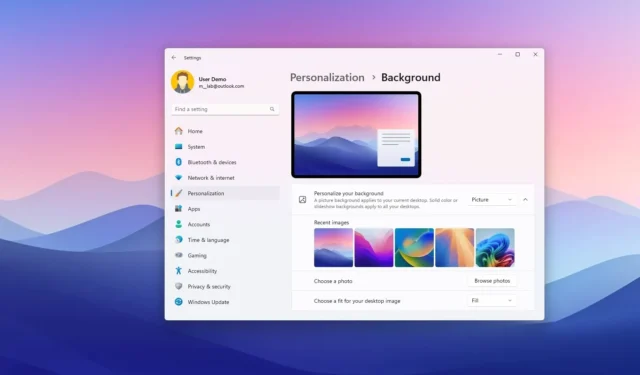
No Windows 11 24H2, agora você pode alterar o papel de parede usando imagens HDR (.jxr) para dispositivos com monitores HDR e, neste guia, você aprenderá como. A capacidade de definir um arquivo “.jxr” como papel de parede da área de trabalho é praticamente o mesmo processo de aplicar um JPEG padrão. No entanto, depois de aplicar o papel de parede, você precisa ativar o recurso “HDR” no dispositivo para notar a diferença.
Dependendo dos recursos, se você tiver uma configuração de vários monitores com uma mistura de telas, o sistema mostrará automaticamente a imagem em HDR e SDR.
Os arquivos JXR contêm imagens salvas usando o formato de imagem JPEG XR (extended range) e são de qualidade superior às imagens JPEG tradicionais. As melhorias incluem cores mais precisas, taxas de compactação mais altas, compactação sem e com perdas e um canal alfa usado para fornecer transparência.
Neste guia, ensinarei as etapas para definir imagens de fundo HDR no Windows 11 24H2 (atualização de 2024).
Alterar o papel de parede da área de trabalho usando imagem HDR no Windows 11
Para alterar o papel de parede da área de trabalho com uma imagem HDR no Windows 11, siga estas etapas:
-
Abra Configurações no Windows 11.
-
Clique em Personalização .
-
Clique na página Plano de fundo .
-
Selecione a opção Imagem na seção “Personalize seu plano de fundo”.
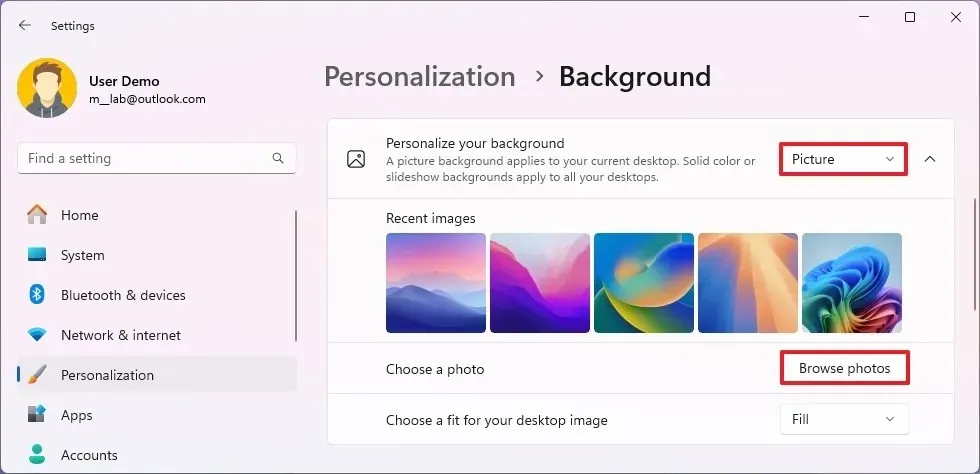
-
Clique no botão Procurar fotos .
-
Selecione a imagem de papel de parede “.jxr” (HDR).
-
Clique no botão Escolher imagens .
-
Clique em Sistema .
-
Clique na guia Exibir .
-
Ative o botão de alternância “Usar HDR” na seção “Brilho e cor”.
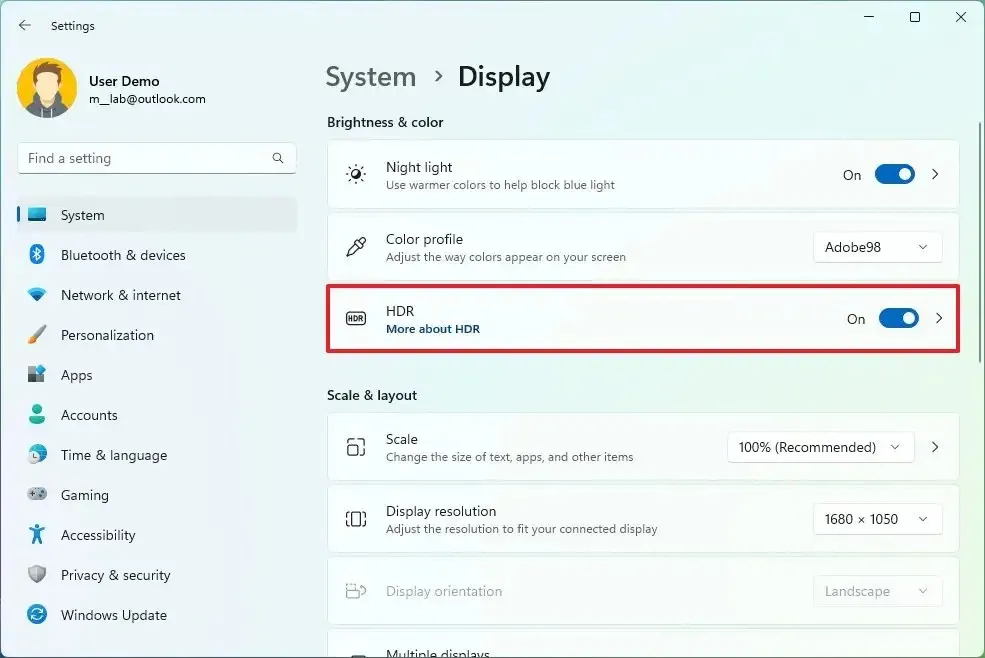
Depois de concluir as etapas, a imagem HDR deverá aparecer como plano de fundo da área de trabalho no Windows 11.
Atualização em 18 de junho de 2024: Este guia foi atualizado para garantir a precisão e refletir as alterações no processo.



Deixe um comentário